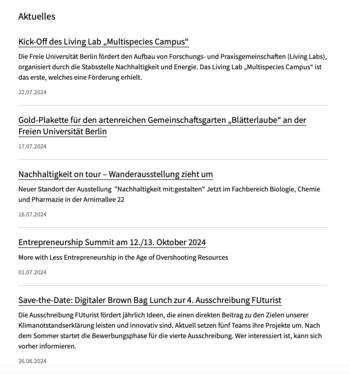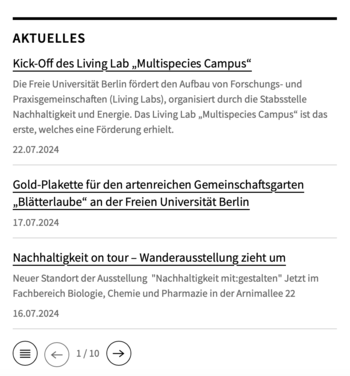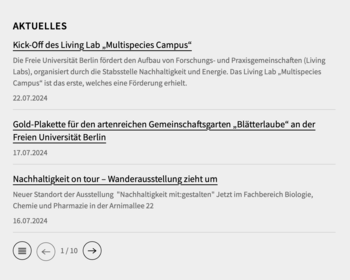News-Ordner und -Dokument
Newsliste
Bildquelle: www.fu-berlin.de/sites/nachhaltigkeit/stabsstelle/kommunikation/aktuelles/
News-Box in der rechten Spalte
Bildquelle: www.fu-berlin.de/sites/nachhaltigkeit/
News-Box auf einer Startseite (zeilenbasiertes Layout)
Bildquelle: www.fu-berlin.de/sites/nachhaltigkeit/
Mit den Vorlagen News-Ordner und News-Dokument lassen sich Ankündigungen im CMS pflegen. Einzelne News werden als News-Dokumente angelegt. Die Vorlage News-Ordner fasst sie automatisch in eine Liste zusammen. Eine Website kann mehrere Newslisten haben. Eine Liste, die alle News der Website sammlt, ist möglich. Eine Newsliste kann kompakt in einer Box auf der rechten Seite angezeigt werden.
Wie erstellt man News?
- Legen Sie im Hauptverzeichnis Ihrer Webseite einen Ordner mit der Vorlage "News-Ordner" an.
- Erstellen Sie im News-Ordner Dokumente mit der Vorlage "News-Dokument" (ein Dokument pro News).
- Der Titel des News-Dokuments ist obligatorisch und erscheint in der Newsliste und News-Box.
- Die Zusammenfassung ist optional und erscheint ebenfalls in der Newsliste und News-Box.
- Der Hauptinhalt, Bilder, Links zum Thema und Downloadlinks sind optional und werden nur in der News, nicht aber in der Newsliste und -box angezeigt.
- Einzelne News können aus der Anzeige in den sog. zentralen Newslisten ausgeschlossen werden:
News-Dokument > "Alle bearbeiten" > Feldgruppe "Anzeigeoptionen" > Feld "Anzeige in zentraler Liste" > no. - Im News-Ordner können Sie einen Text über (Feld "Zusammenfassung") oder unter (Feld "Hauptinhalt") der automatisch generierten Newsliste eingeben.
-
Im Feld "Gesamtliste anzeigen" des News-Ordners können Sie einstellen, ob der News-Ordner nur die darunterliegenden News-Dokumente als Liste anzeigt ("Anzeige in der zentralen Liste" > "nein"), oder alle News sammelt, die sich auf Unterseiten des Ordners befinden, in dem der News-Ordner liegt ("Anzeige in der zentralen Liste" > "ja"). News-Ordner, die alle News einer Website sammeln sollen, legen Sie bitte im Hauptverzeichnis Ihrer Website an.
- News-Ordner können in der Navigation ein- oder ausgeblendet werden:
News-Ordner > "Alle bearbeiten" > "Anzeigeoptionen" > "Anzeige in linker Navigation" > no. - Geben Sie News-Dokumente und den News-Ordner frei. Nun kann eine News-Box entstehen.
Einbindung der Newsliste als Inhaltselement / News-Box
- als Inhaltselement einer Startseite mit zeilenbasiertem Layout (responsives Design):
Startseiten-Ordner > "Alle bearbeiten" > Feldgruppe "Flexible Startseite (Responsives Design)" > Feld: "Inhaltselemente" > News-Ordner verlinken (Lesen Sie weiter...) - als Inhaltselement einer Startseite mit flexiblen Layout (nicht-responsives Design):
Startseiten-Ordner > Sammelordner für Inhaltselemente > Ordner für Inhaltselemente > Sammelbox mit einem Link auf den News-Ordner - als Element der rechten Spalte:
Startseiten-Ordner > "Alle bearbeiten" > Feldgruppe: "Konfigurationseinstellungen" > Feld "Anzeige eigener Elemente" > Checkbox "Rechte Seite"
Startseiten-Ordner > "Alle bearbeiten" > Feldgruppe "Erscheinungsbild" > Feld "Boxen der rechten Spalte" > Link auf den News-Ordner
Eigenschaften der Vorlage News-Dokument
- Dateityp: Dokument
- Eigenständige Webseite/Vorschau: Ja
- Inhaltselement: Nein
- Liste: Ja. Der News-Ordner zeigt Inhalte der darunterliegenden News-Dokumente als Liste an.
- Design der Website: responsives und nicht responsives Design
- Bilder: Bilder in News-Dokumenten werden in den Newslisten und News-Boxen nicht angezeigt.
- Text: Zusammenfassung der News-Dokumente wird in den Newslisten und-boxen angezeigt, der Hauptinhalt nicht.
Eigenschaften der Vorlage News-Ordner
- Dateityp: Ordner
- Eigenständige Webseite/Vorschau: Ja
- Inhaltselement: Ja
- Liste: Ja. Der News-Ordner zeigt Inhalte der darunterliegenden News-Dokumente als Liste an.
- Design der Website: responsives und nicht responsives Design
- Eine Newsliste enthält Titel, Erstellungsdatum und Zusammenfassung der News-Dokumente. Bei Gesamtlisten sieht man auch den Bereich, aus dem die jeweilige News kommt.
- Die Sortierung der News erfolgt absteigend nach Datum (das Feld "Gültig ab" der News-Dokumente).
Alternative Vorlagen
- Termin-Ordner und -Dokument
Für Ankündigung von Terminen/Veranstaltungen mit Zeit- und Ortangaben